Annons
Excel är ett fantastiskt verktyg för budgetering Skapa en personlig budget med Microsoft Excel i fyra enkla stegHar du så mycket skuld att det kommer att ta decennier att betala sig? Skapa en budget och använd dessa Excel-tips för att betala av din skuld förr. Läs mer , och om du råkar resa ofta eller finner dig själv att hantera flera olika valutor, gör kalkylarkprogrammet det enkelt att hantera olika valutor i en arbetsbok. Så här gör du.
Steg 1
När du har matat in dina nummer ska du se till att Excel identifierar att cellerna är valutor. Välj dina celler och välj i avsnittet Nummer på fliken Hem Valuta från rullgardinsmenyn.
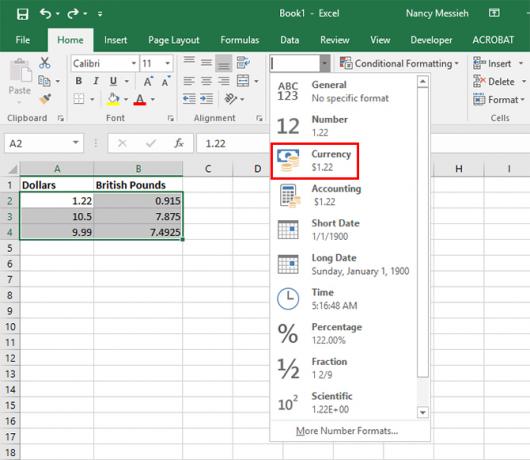
Steg 2
Alla dina nummer kommer nu att märkas med standardvalutan - i mitt fall, dollar. Välj celler som innehåller den valuta du vill ändra. Högerklicka på cellerna och klicka på Formatera celler.
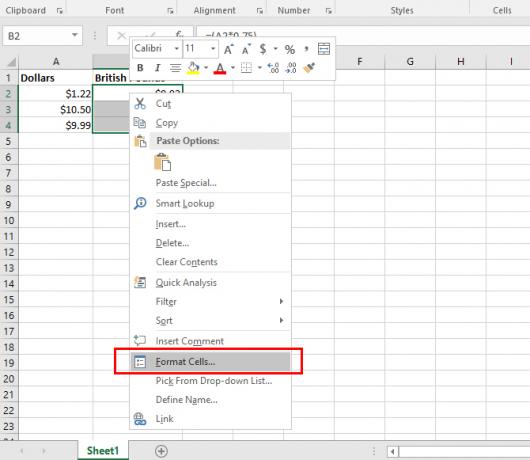
Steg 3
Ett popup-fönster öppnas på fliken Nummer och valutan bör redan väljas. Välj din valuta från Symbol rullgardinsmenyn. (Du kan också ändra de två decimalerna om du verkligen vill.)
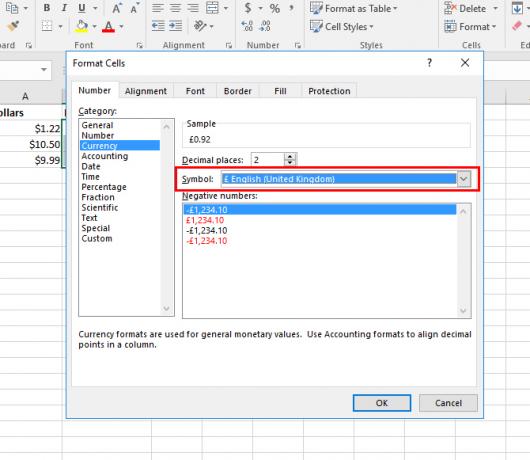
Nu ska du kunna se olika valutasymboler i samma Excel-ark:
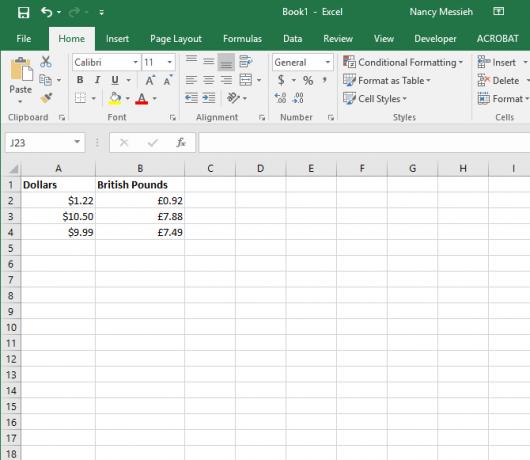
Vilka är dina tips och tricks som du måste använda i Excel? Vilka är dina favoritmetoder för att effektivisera ditt arbetsflöde i Excel? Låt oss veta i kommentarerna.
Nancy är en författare och redaktör bosatt i Washington DC. Hon var tidigare Mellanösterns redaktör på The Next Web och arbetar för närvarande på en DC-baserad tankesmedje för kommunikation och sociala medier.